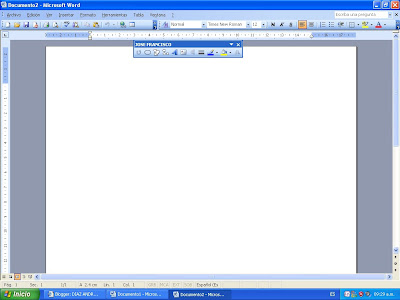jueves, 24 de junio de 2010
practica 30 crecion de ecuaciones
p..ddd,, es muy tediosoo el la paractica que menos me gusto ...
:)=);):):):):):):):):):):):):):):):):):):):):):)
practica 29 tipos de archivos
Algunos formatos de archivo están diseñados para almacenar tipos de datos muy particulares: el formato jpeg por ejemplo concha.jpg, por ejemplo, está diseñado para almacenar solamente imágenes estáticas. Otros formatos de archivo, sin embargo, están diseñados para almacenar varios tipos diferentes de datos: el formato GIF admite almacenar imágenes estáticas y animaciones simples, y el formato QuickTime puede actuar como un contenedor para muchos tipos diferentes de multimedia. Un archivo de texto es simplemente uno que almacena cualquier texto, en un formato como ASCII o Unicode, con pocos o ninguno caracteres de control. Algunos formatos de archivo, como HTML, o el código fuente de algún lenguaje de programación particular, también son de hecho archivos de texto, pero se adhieren a reglas más específicas que les permiten ser usados para propósitos específicos.
A veces es posible hacer que un programa lea un archivo codificado en un formato como si hubiera sido codificado en otro formato. Por ejemplo, uno puede reproducir un documento de Microsoft Word como si fuera una canción usando un programa de reproducción de música que acepte archivos de audio «sin cabecera». El resultado no suena muy melodioso, sin embargo. Esto es así porque una disposición sensata de bits en un formato casi nunca tiene sentido en otro.
Ejemplos de formatos de audio
Ejemplos de formatos de imagen
Formato de archivos de video
Modo en el que los vídeos guardan los datos de un archivo de vídeo con el fin de que puedan ser interpretados por el ordenador. Normalmente, un vídeo es una colección de imágenes acompañada de sonido; la información de uno y otro tipo se suele grabar en pistas separadas que luego se coordinan para su ejecución simultánea.
Vídeo
fuentes http://es.wikipedia.org/wiki/Formato_de_archivo_inform%C3%A1tico
http://www.hispazone.com/Articulo/91/Los-archivos:-tipos--extensiones-y-programas-para-su-uso.html
practicas 28 organigramas en word
nota: tambn podemos mejorarla cambiando los estilos .........
practica 27 graficos en word
nota.... podemos mejorar la grafica a nuestro estilo cambiando fuente, color, o color de fondo
fuente alumna de cobach
practica 26 objeto vinculado
nota: si abrimos el documento vinculado y le hacemos alguna modificacion el archivo de word tambien cambia ......
fuente almayorquin
practica 25 objeto vinculado
practica 24 documento maestro
nota;;;:::)))) se be la modificacion del documento hasta que lo cierras y luego lo abres ya solo te mando como 4 viñestas damos ctlr+click sobre ella para revisar yy es todo
practica 22 tablas y tabulaciones
practica 21 indices y tablas de contenido
fuentes : alumna del cobach
practica 20 creacion de calendarios
fuente profe alma delia
practica 19 combinacion de correspondencia
primero abrimos word , primero tenemos que hacer una base de datos para esto le damos en la ficha correspondencia luegos en selecionar destinarios, en hacer una nueva lista insertar los datos ya que haigamos termidanado le damos en iniciar la combinacion de correspondencia hasta abajo don de dice paso a paso por el asistente acontiniacion en la parte derecha aparece un cuadro click en cartas luego siguiente seleccionamos utilizar documento actual y sisguente luego dice seleccionar lista de de destinarios en usar una ya existente luego la examinamos suiguiente luego escribimos la carta y siguiente or ultimo seleccionamos editar cartas individualesseleccionamos destinarios y en aceptar por ultimo te tiene que hacer una carta para cada destinario
fuente libro de informatica de 4to
practica 18 eliminacion de estilos
nota: solo se puede eliminar estilos creados por uno ........
practica 17 cracion de estilos de parrafos y titulos con macros
fuentes de info.. libro de guia de aprendisaje de 4to semestre
practica 16 diseño de pagina web
.- Le das click en insertar- portada
.-Poner el titulo que desees
.-Despues le pones hipervinculos alas paginas que elejistes
.-Despues modificalo
.-Despues te vas a office y guardar como...
.-Y en el cuadro le das click en tipo y lo guardas como pagina web
Listo
practica 15 hinpervinculos a otros archivos
practica 14 hinpervinculos a paginas web
en mi opinion las practicas 13 y 14 fueron las mas faciles
practica 13 hinpervinculos dentro de un mismo documento
practoca 12 marcadores referencias cruzadas y notas al pie de pagina
para notas al pie de pagina es muy sencillo click en insertar pie de pagina en esta ocasion nosotros pusimos la mascota que mas nos gusto y porque
referencias cruzadas se selecciona el nombre de la mascota y se da en la ficha referencia , referencia cruzada y se pone en donde esta la imagen de la mascota y eso es todo............
practica 11 eliminacion de macros
practica 10 menu de macros
lunes, 8 de marzo de 2010
practica 9 macros
viernes, 5 de marzo de 2010
practica 8 preoteccion de documentos
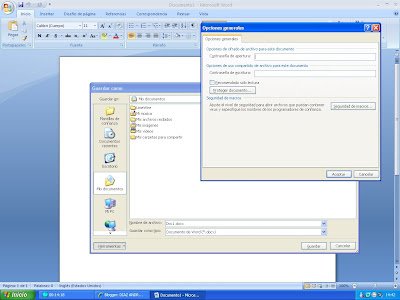
practica 7 CONTROL DE CAMBIOS
luego control de cambios ,
en cambiar opciones de seguimiento,
aparecera una ventana con varias opciones,
se elige entre cosas como tachar lo eliminado y ponerlo de un color,
o que subraye lo insertado .
esto sirve para saber cuando un texto fue copiado o insertado en el documento, tambien sirve como para saber cuantos errores tienes haciendo un documento o insertando un texto.
lunes, 1 de marzo de 2010
prectica.6 CONFIGURAR PAGINA
Para establecer y colocar el encabezado y pie de página es en la pestaña insertar seleccionar el icono pie o encabezado de pagina y ingresar el texto.
Para doble interlineado, fuente verdana, color, el titulo centrado y justificado, en la pestaña de inicio vienen todas estas opciones.
Para la 1ra letra capital es en insertar.
Para los márgenes es en diseño de página en márgenes y en márgenes personalizados.
martes, 23 de febrero de 2010
practica 5 OPCIONES DE EDICION
QUE CONTENGA LOS COMANDOS.
GUARDAR, VISTA PREELIMINAR, ABRIR, NUEVO DESHACER Y REHACER.
1. CLICK EN FLECHA DE LA CINTA
2. EN MAS COMANDOS
3. SELECCIONAR LOS COMANDOS QUE DESEA AGRAGAR.
QUE EN ARCHIVOS RECIENTES MUESTRE 5.
CLICK EN FLECHA DE LA CINTA
MÁS COMANDOS
EN AVANZADAS Y ARRASTRAR HASTA DONDE DICE MOSTRAR Y HAY SELECCIONAR EL NUMERO DE DOCUMENTOS QUE QUIERE QUE SE MUESTREN.
QUE EN INFORMACION DE USUARIO MUESTRS SU NOMBRE
CLICK EN FLECHA DE LA CINTA
MÁS COMANDOS
EN MAS FRECUENTES
ESCRIBIR EL NOMBRE DE USUARIO.
QUE EN UBICACIÓN SE GUARDE DIRECTAMENTE EN UNA CARPETA EN SU MEMORIA.
CLICK EN FLECHA DE LA CINTA
MÁS COMANDOS
GUARDAD
UBICACIÓN DE ARCHIVOS CON AUTORECUPERCION
SELECCIONAR EN EXAMINAR Y SEGUIR LA RUTA HASTA LA MEMORIA.
QUE MARQUE LAS PALABRAS REPEIDAS
CLICK EN FLECHA DE LA CINTA
MÁS COMANDOS
EN REVISION
MARQUE LAS PALABREAS REPETIDAS.
QUE REVISE ECRITURA MIENTRAS ESCRIBE
CLICK EN FLECHA DE LA CINTA
MÁS COMANDOS
EN REVISION
QUE REVISE LA LETRA CONFORME BALLA ESCRIBIENDO
lunes, 22 de febrero de 2010
P.4 COMO BORRAR BARRA DE HERRAMIENTAS
2.click en personalizar.
3.click en opciones.
4.seleccionar menu
5. click derecho en eliminar.